Wordt het scherm zwart tijdens een gesprek? Dit is de oplossing!
Jul 03, 2024 •Gearchiveerd in: Mobile Repair Solutions • Bewezen oplossingen
De afgelopen jaren zijn smartphones steeds belangrijker geworden in ons dagelijks leven. Deze handhelds hebben steeds meer mogelijkheden en beschikken nu over hogeresolutiecamera's, krachtige processors en bliksemsnelle internetverbindingen, terwijl ze allemaal comfortabel in de palm van je hand passen. Een van de nuttigste aspecten van smartphones is hun vermogen om voortdurende sociale interactie te vergemakkelijken. De wijdverspreide beschikbaarheid van sociale media en instant messaging platforms heeft het makkelijker dan ooit gemaakt om relaties te onderhouden met mensen over de hele wereld.
Een van de belangrijkste problemen waar mensen echter mee te maken krijgen, is wanneer smartphones defect raken. Een veelvoorkomend probleem dat mensen ervaren is bijvoorbeeld een black-out van het scherm. Dit kan erg frustrerend zijn omdat de telefoon hierdoor onbruikbaar wordt. Hierdoor kunnen mensen ook belangrijke gegevens verliezen die ze op hun telefoon hebben opgeslagen.
Dit artikel helpt je door het Samsung-scherm dat zwart wordt tijdens een gesprek.
6 manieren om het scherm van Android-telefoons zwart te maken tijdens het bellen
Inderdaad, hier zijn zes waardevolle manieren die lezers kunnen proberen om hun telefoon te redden wanneer het scherm zwart wordt:
Druk op de zijknop om het scherm in te schakelen
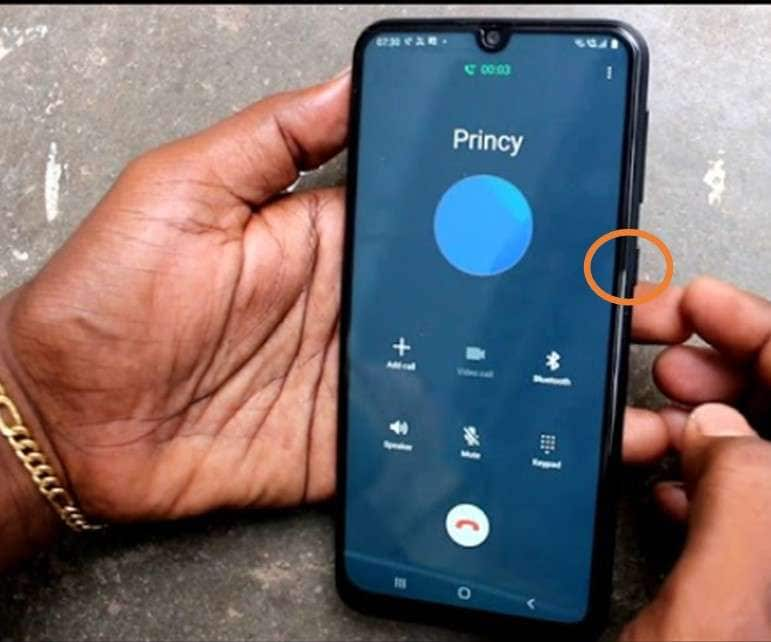
Als je al in gesprek bent en een belfunctie wilt gebruiken, moet de nabijheidssensor het scherm onmiddellijk activeren. Als de sensor het scherm niet op tijd activeert, kun je nog steeds bellen door op de knop aan de zijkant van de telefoon te drukken.
Robuuste telefoonhoesjes of schermbeveiliging verwijderen

Het is bijvoorbeeld mogelijk dat de zijknoppen van je Samsung telefoon niet meer goed werken als je een hoesje gebruikt dat niet door de fabrikant is gemaakt. Het is vooral merkbaar onder zware en veeleisende omstandigheden. Na het verwijderen van dergelijke hoesjes zou je Samsung telefoon over het algemeen moeten werken voor het maken en ontvangen van oproepen.
Schermbeschermers voor Android-telefoons moeten van gerenommeerde merken worden gekocht, net als hoesjes voor telefoons. Het scherm wordt zwart tijdens een gesprek doordat de nabijheidssensor wordt bedekt door de screenprotector. Je moet zo'n dikke screenprotector verwijderen en een nieuwe aanschaffen.
Voor een probleemloze installatie van een screenprotector is het aan te raden de hulp van een professional in te roepen.
De hardware van je telefoon controleren
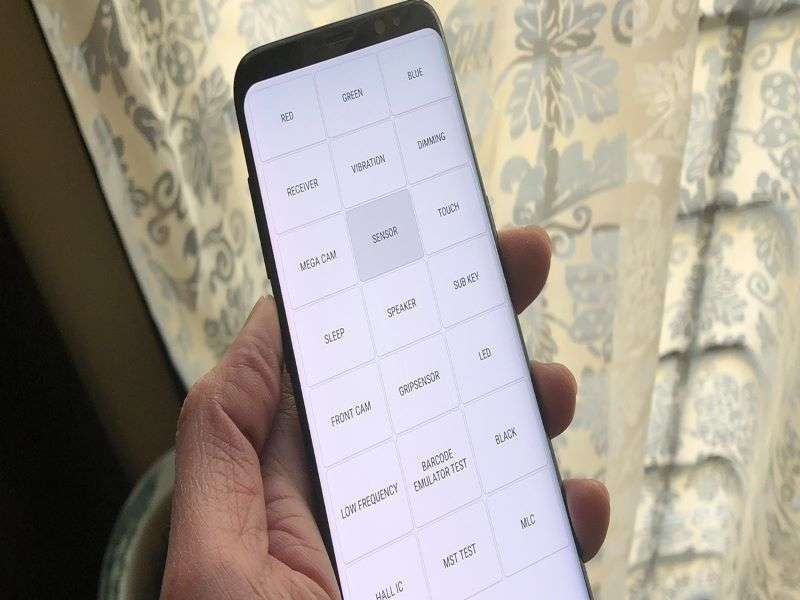
Heb je per ongeluk je Android-telefoon beschadigd? Mogelijk is de nabijheidssensor op je telefoon beschadigd. Na verloop van tijd wordt hetzelfde aangetast door water, of het nu afkomstig is van een overstroming of een lekkende gootsteen. Als de nabijheidssensor van je telefoon in een van deze gevallen is beschadigd, zul je blijven ervaren dat het scherm zwart wordt als je een oproep plaatst of ontvangt. Breng uw telefoon naar het plaatselijke servicepunt zodat technici de telefoon kunnen controleren.
Controleer de telefoonapps van derden
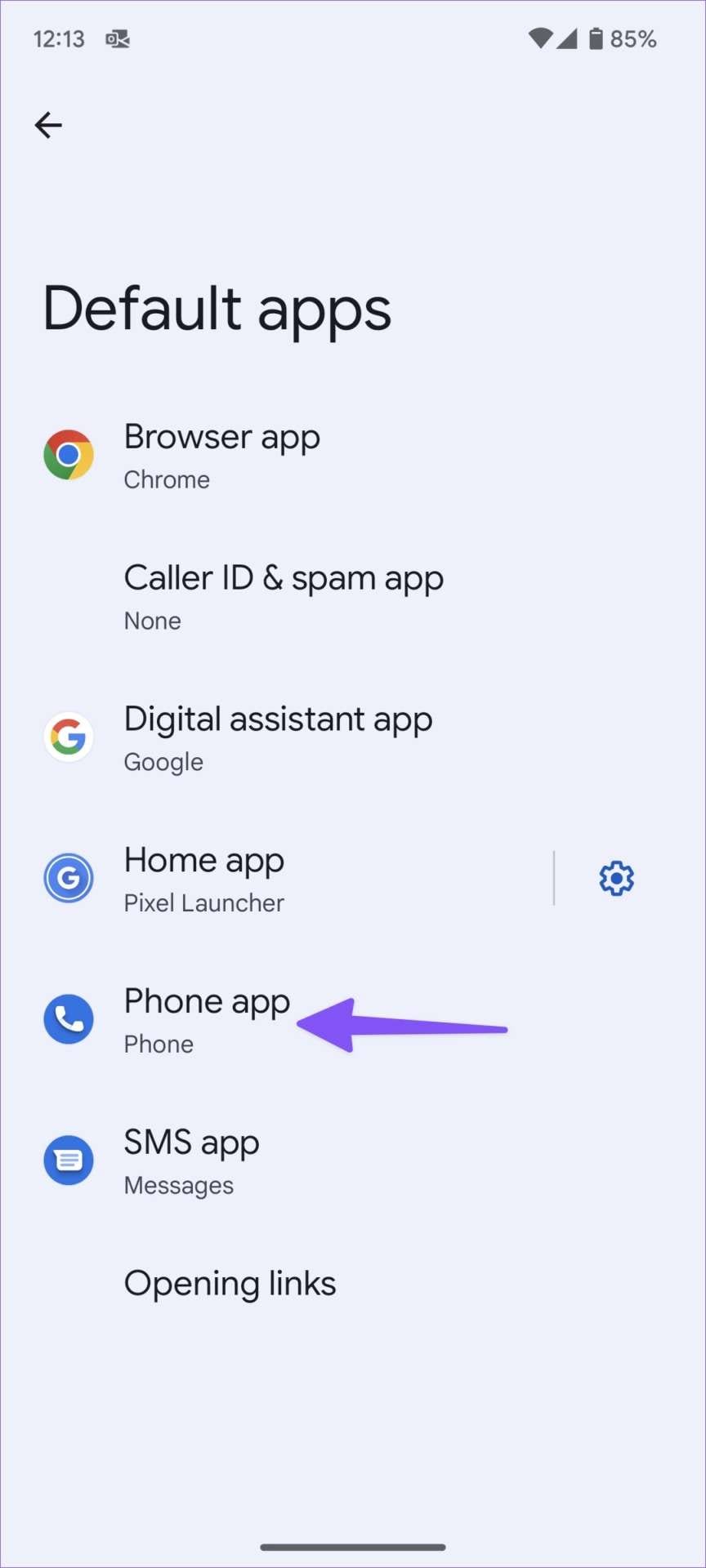
In tegenstelling tot Apple's iOS kun je bij Android de standaard app van je telefoon wijzigen. Er zijn veel mobiele applicaties van derden beschikbaar in de Google Play Store. Als je de OEM-oplossing (original equipment manufacturer) voor oproepbeheer van Android nog niet gebruikt, moet je daar onmiddellijk op overschakelen. Het is mogelijk dat een fout in een telefoonapp van derden problemen veroorzaakt, zoals een scherm dat donker wordt midden in een gesprek.
Volg bijvoorbeeld de onderstaande instructies om de Telefoon-app van Samsung aan te passen.
Stap 1: Open deInstellingen app,
Stap 2: KlikApps > Standaard Apps.
Stap 3: Open de telefoon app en tik op het keuzerondje naast de standaard app.
Je telefoonsysteem vernieuwd
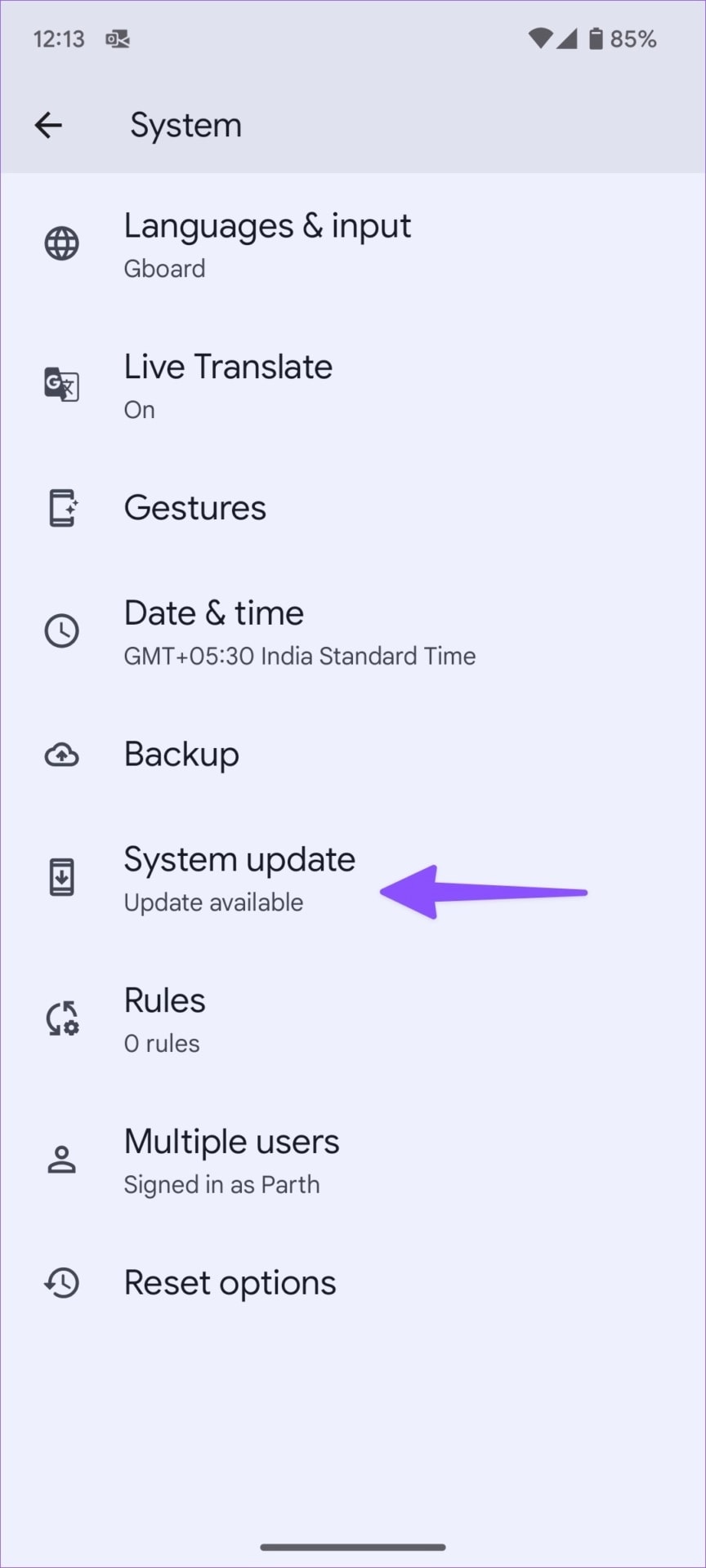
De nieuwe systeembouwsels worden vaak uitgebracht door Android-fabrikanten om problemen te corrigeren en de algehele gebruikerservaring te verbeteren. Het punt waarop het scherm zwart wordt tijdens een gesprek is mogelijk opgelost met de meest recente maandelijkse patch die door het bedrijf is uitgebracht.
Stap 1: Open Instellingen app op je Android-toestel en ga naarSysteem.
Stap 2: SelecteerSysteem bijwerken and install the latest OS build.
Je telefoon hard-resetten
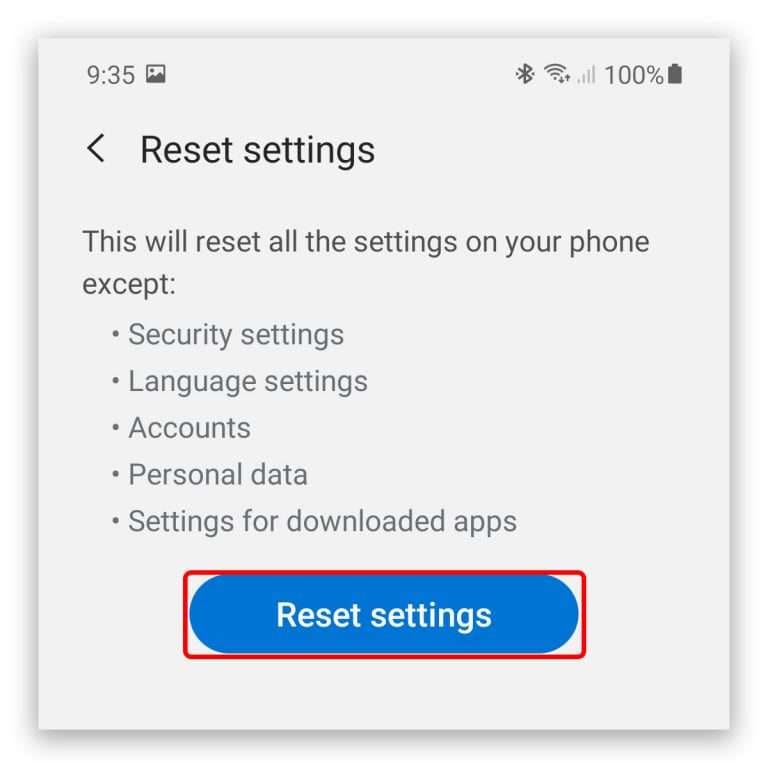
Een andere optie is om een fabrieksreset uit te voeren op je Android-apparaat. Stel dat de nabijheidssensor eerder goed werkte, maar plotseling krijg je het probleem dat je scherm uitschakelt tijdens gesprekken. Het kan te wijten zijn aan specifieke technologische fouten, gebreken of interne conflicten tussen instellingen. Deze problemen kunnen worden opgelost door het apparaat te resetten.
Hoewel je met deze aanpak de gegevens van je telefoon verwijdert, moet je een uitgebreide back-up maken. Voor meer inzicht in dit onderwerp kun je onze tutorial over het maken van back-ups van afbeeldingen en video's op Android bekijken.
Om een fabrieksreset uit te voeren, opent u de Instellingen appen ga naar Systeem of Algemeen beheer > Terugzettenopties. Kies nu de optie Alle gegevens wissen (fabrieksreset)en volg de aanwijzingen op het scherm om de procedure te voltooien.
Wat veroorzaakt het zwart worden van het scherm van Android-telefoons tijdens het bellen
Verschillende mogelijke oorzaken kunnen ertoe leiden dat het scherm van een Android-telefoon zwart wordt tijdens het bellen, waaronder:
- Probleem met de naderingssensor:De nabijheidssensor is een kleine sensor in de buurt van de oortelefoon die detecteert wanneer de telefoon zich dicht bij het gezicht van de gebruiker bevindt. Als de nabijheidssensor niet goed werkt, kan de telefoon denken dat hij nog steeds in de buurt van het gezicht van de gebruiker is en het scherm uitschakelen tijdens een gesprek.
- Softwareprobleem: Softwarebugs of glitches kunnen ervoor zorgen dat de telefoon niet goed werkt, zoals het uitschakelen van het scherm tijdens een gesprek. Het kan worden veroorzaakt door verouderde software of conflicterende apps die op de achtergrond draaien.
- Hardware probleem:Een hardwareprobleem, zoals een beschadigd scherm of een losse connector, kan ervoor zorgen dat het scherm zwart wordt tijdens een gesprek.
- Batterijkwestie:Als de batterij van de telefoon bijna leeg is, heeft deze mogelijk niet genoeg energie om het scherm aan te houden tijdens een gesprek. Bovendien kan een defecte batterij ervoor zorgen dat de telefoon onverwachts wordt uitgeschakeld, ook tijdens een gesprek.
- Oververhitting:Als de telefoon te heet wordt, wordt deze mogelijk automatisch uitgeschakeld om schade te voorkomen. Dit kan gebeuren tijdens lange telefoongesprekken of als de telefoon tijdens het opladen wordt gebruikt voor taken die veel bronnen gebruiken.
Hoe het scherm aan te zetten tijdens een gesprek op Android
Om het scherm aan te zetten tijdens een gesprek op een Android-telefoon, kun je de volgende stappen volgen:
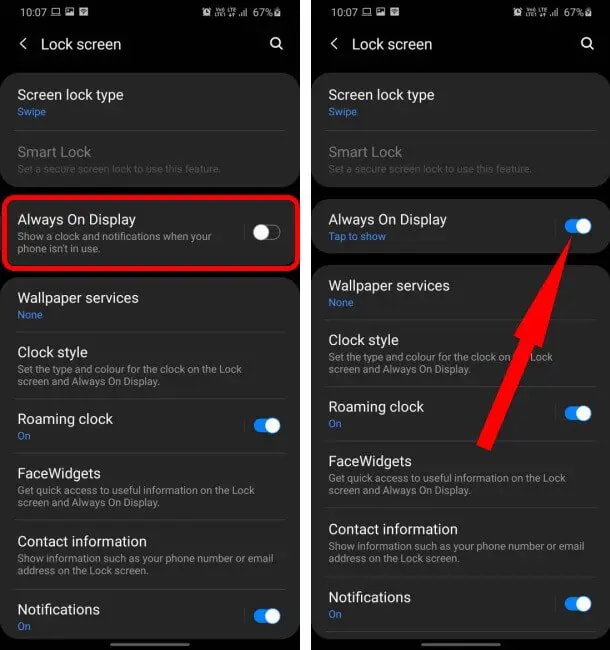
- Open de app Telefoon op je Android-telefoon.
- Tik op het menupictogram met drie punten in de rechterbovenhoek van het scherm en selecteer "Instellingen".
- Scroll omlaag naar de"Oproep:" sectie en selecteer"Extra instellingen".
- Zoek naar de optie "Nabijheidssensor" en tik erop.
- Selecteer de optie "Blijf op" of "Altijd aan" om het scherm ingeschakeld te houden tijdens een gesprek.
Opmerking: De locatie van het "Nabijheidssensor" De optie kan variëren afhankelijk van het model Android-telefoon en de versie van het besturingssysteem. Als je het niet kunt vinden onder "Extra instellingen," Probeer in de "Gespreksinstellingen" of "Weergave" secties van het instellingenmenu.

Naast de bovenstaande methode hebben sommige Android-telefoons geavanceerde functies waarmee je het scherm aan kunt laten staan tijdens een gesprek. Samsung-telefoons hebben bijvoorbeeld een functie genaamd"Slim verblijf" die de camera aan de voorkant gebruikt om te detecteren wanneer je naar het scherm kijkt en deze aan laat staan. Ga om Smart Stay in te schakelen naar "Instellingen" > "Geavanceerde functies" > "Slim verblijf."
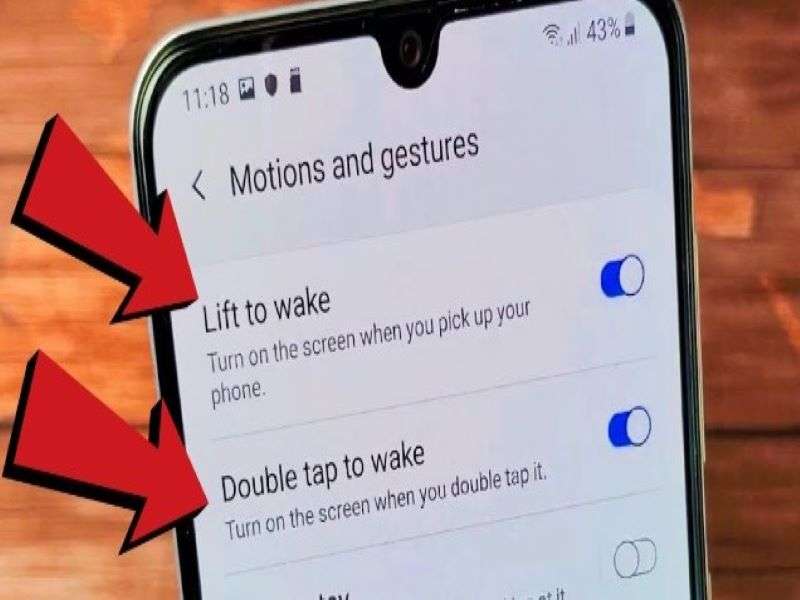
Een andere optie is het gebruik van bewegings- en gebarenbediening om het scherm aan te houden tijdens een gesprek. Veel Android-telefoons hebben functies als"Dubbeltik om wakker te worden" oF "Tillen om wakker te worden" die het scherm kan inschakelen zonder op een knop te drukken. Ga om deze functies in te schakelen naar"Instellingen" > "Weergave" > "Geavanceerd" en zoek naar opties als"Dubbeltik om wakker te worden" of "Lift om wakker te worden."
Conclusie
Nu weet je hoe je kunt voorkomen dat het scherm van je Android-telefoon donker wordt tijdens een gesprek met behulp van de hier gepresenteerde technieken. De storing van de nabijheidssensor is de oorzaak van het probleem, zoals we in het essay hebben beschreven. We onderzoeken vele opties om het te herstellen of uit te schakelen op je Android-apparaat. Probeer de bovenstaande oplossingen en meld hoe u het probleem hebt opgelost.




Piotr Jaworski
staff Editor
Over het algemeen geëvalueerd4.5(105hebben deelgenomen)